修復 Outlook 錯誤 500
已發表: 2023-03-30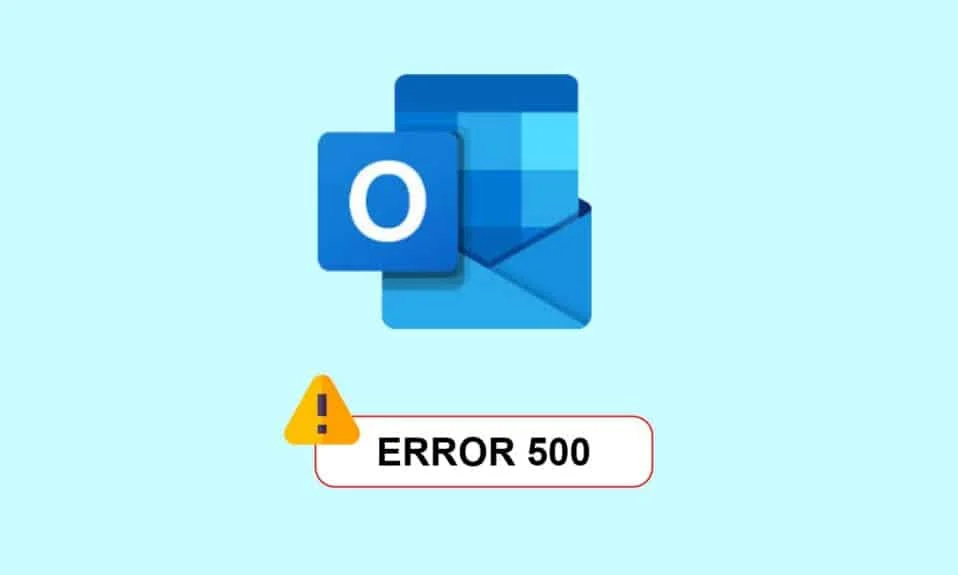
Microsoft Outlook 是一個專注於重要消息的平台。 此電子郵件客戶端通過訪問 Microsoft Exchange Server 電子郵件來發送或接收電子郵件。 大多數版本的 Microsoft Office 都提供該軟件。 儘管 Outlook 在 Windows PC 上運行順暢且不受干擾,但一些用戶在嘗試登錄時抱怨 Outlook 出現錯誤 500。此問題導致重複重定向,這對某些人來說可能很煩人。 如果您遇到同樣的問題,今天的指南將幫助您解決問題。 除了闡明修復錯誤的多種方法外,我們還將向您介紹錯誤 500 Outlook 365 背後的原因。因此,讓我們從文檔開始,立即繞過錯誤 500。
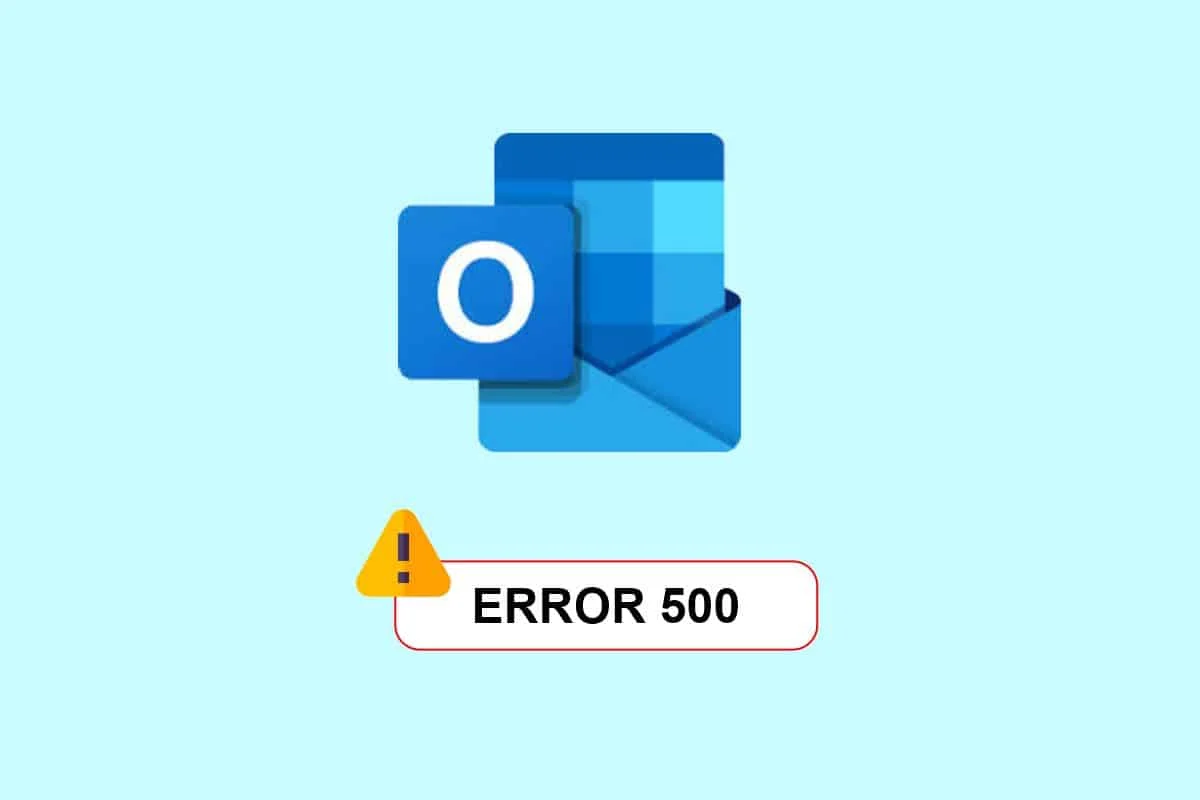
目錄
- 如何修復 Outlook 錯誤 500
- 是什麼導致 Outlook 錯誤 500?
- 方法一:等待服務器正常運行
- 方法 2:解決 Internet 連接問題
- 方法 3:在 Web 上啟用 Outlook
- 方法四:管理用戶角色
- 方法五:修改用戶權限
- 方法六:查看訂閱
- 方法七:更新瀏覽器
- 方法 8:禁用擴展(如果適用)
- 方法 9:清除瀏覽器 Cookie 和緩存
- 方法 10:使用隱身模式
- 方法 11:調整日期和時間設置
- 方法12:切換到不同的瀏覽器
如何修復 Outlook 錯誤 500
我們為您帶來完美的指南,教您詳細修復 Outlook 錯誤 500。
快速回答
Outlook 中的錯誤 500 通常在服務器出現問題或服務器過載時發生。 您可以按照以下步驟修復 Outlook 錯誤 500:
1. 重新啟動Outlook應用程序。
2.禁用加載項。
3.修復Office安裝。
是什麼導致 Outlook 錯誤 500?
您可能會在 Web 瀏覽器或電子郵件客戶端上遇到 Outlook 500 錯誤。 這個問題是由於下面簡要提到的原因引起的:
- 微軟服務不可用
- 登陸錯誤
- 網絡連接問題
- 損壞的瀏覽器 cookie 和緩存
- 日期和時間設置不正確
- 系統配置不當
- 防火牆和防病毒中斷
Microsoft Outlook 錯誤 500 是可恢復的。 您可以藉助故障排除方法輕鬆繞過此錯誤,並修復諸如未找到郵箱、禁用協議、出現問題以及重複重定向檢測到的錯誤等問題。
方法一:等待服務器正常運行
如果您在 Outlook 上遇到錯誤 500,首先要做的是等待 Outlook 服務器正常運行。 這是為了確保服務不會在 Microsoft 端關閉。 您可以通過以下步驟檢查 Outlook 的服務健康狀況:
1. 打開瀏覽器並訪問 Office 365 網站。
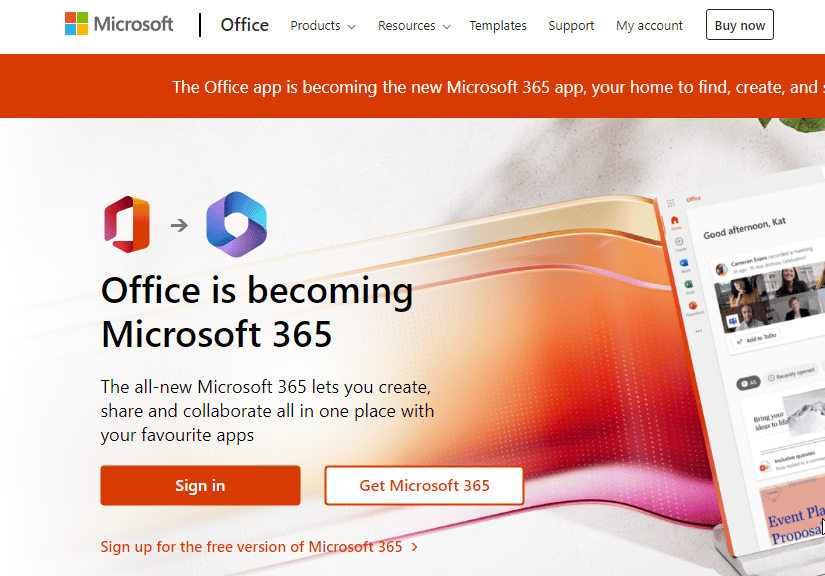
2.選擇裡面的Health選項,點擊Service health 。
3.現在,單擊其中的所有服務選項。
4. 最後,找到Microsoft 365 套裝的健康。
方法 2:解決 Internet 連接問題
要修復 Outlook 錯誤 500,您必須檢查您的互聯網連接。 如果 Internet 網絡較弱,您在登錄 Outlook 帳戶時必然會遇到問題。 因此,您必須嘗試通過重新連接到您的 Wi-Fi 或靠近它以獲得更好的信號來增強連接。 您還可以參考我們關於 Internet 連接速度慢? 加速互聯網的 10 種方法! 並實施相同的。
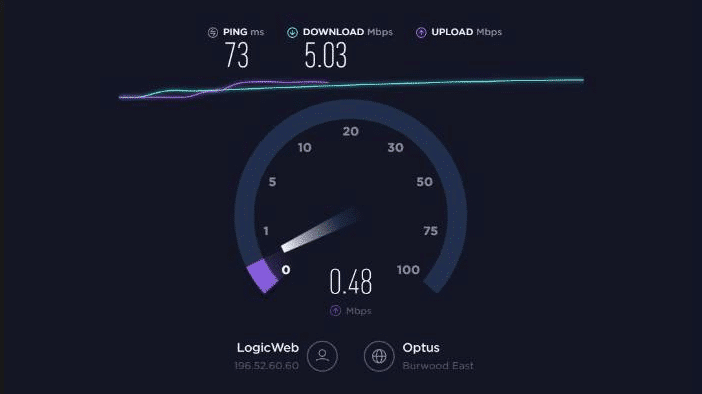
另請閱讀:修復 Outlook 自動完成功能無法正常工作的問題
方法 3:在 Web 上啟用 Outlook
接下來,確保在 Outlook 上出現錯誤 500 時啟用 Outlook 網頁版。 當您嘗試訪問網頁版 Outlook 時,此方法有助於修復錯誤 500。 因此,如果管理員已取消通過 Outlook 網頁版訪問 Outlook 電子郵件的權限,您必須啟用該應用程序才能使用。 您可以藉助以下步驟啟用 Outlook 網頁版:
1. 在 Web 上登錄您的 Microsoft Office 帳戶。
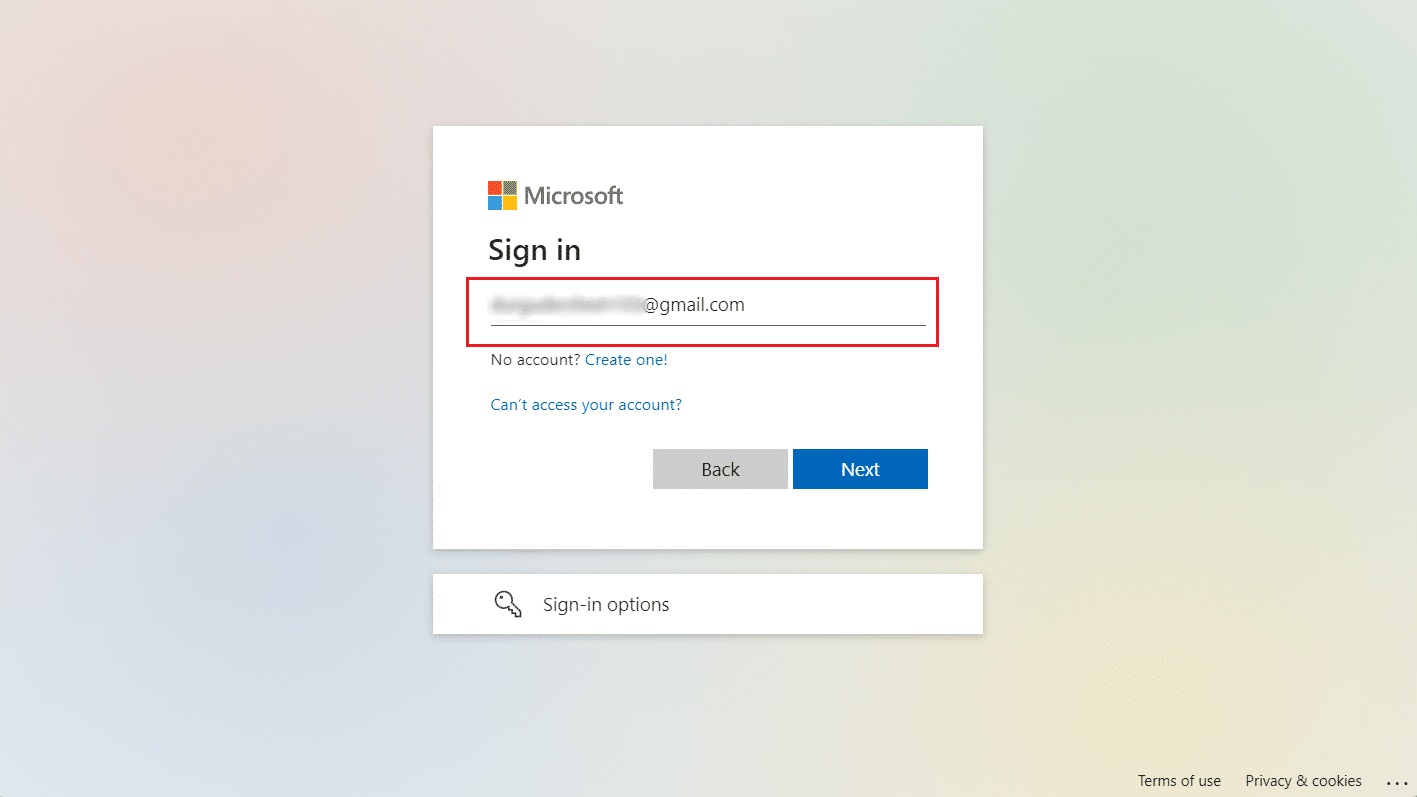
2. 接下來,選擇用戶並單擊“郵件”選項。
3. 現在,點擊管理電子郵件應用程序。
4. 最後,選中Outlook 網頁版複選框。
方法四:管理用戶角色
您還可以通過管理 Outlook 中的用戶角色來修復錯誤 500 Microsoft Outlook web。 添加多個全局管理員帳戶時,很有可能在此電子郵件平台上收到錯誤 500。 因此,您必須從全局管理員的所有多餘帳戶中刪除所有其他權限。 您可以按照以下步驟管理用戶的角色:
1. 首先,在 Web 上登錄您的Microsoft Office 帳戶。
2. 現在,從左窗格中選擇“用戶”菜單。
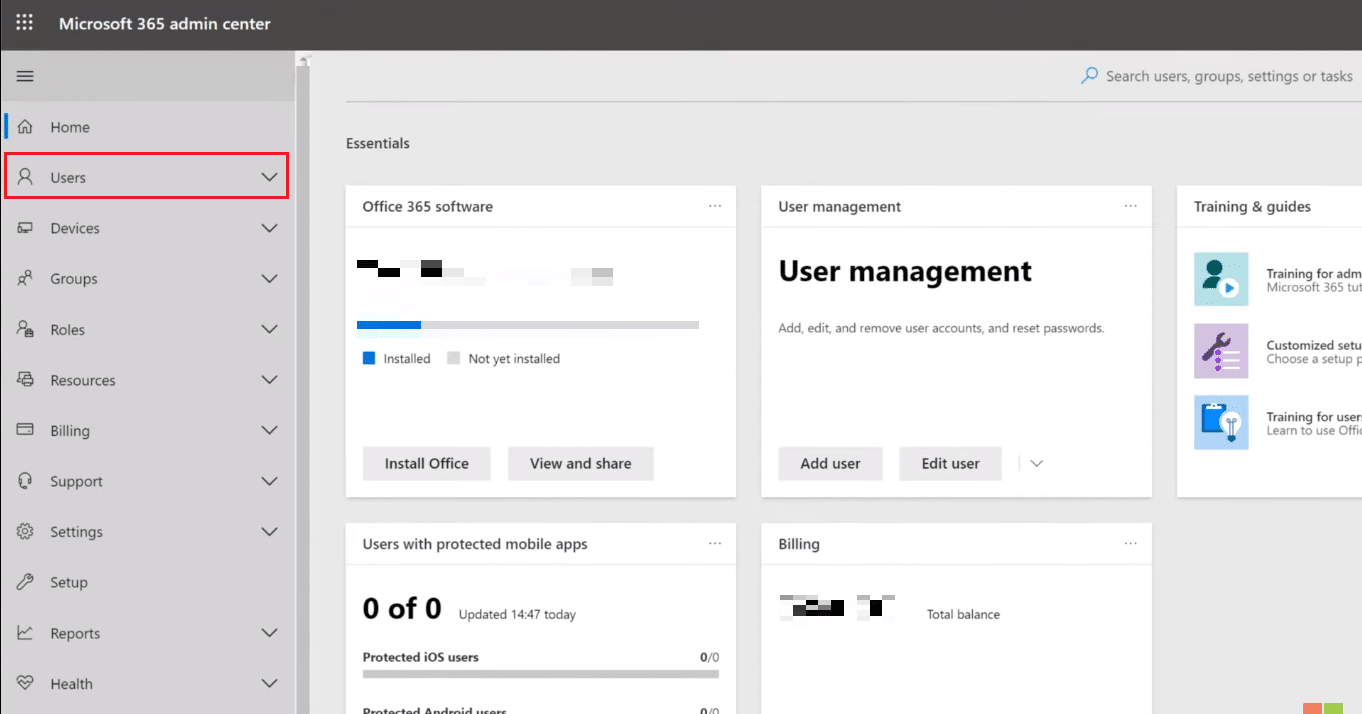
3. 現在,點擊管理角色。
4. 接下來,選擇出現錯誤的用戶並選擇管理中心訪問菜單。
5. 現在,單擊“全局管理員”選項。
6. 最後,點擊保存按鈕。
方法五:修改用戶權限
在下一步中,您必須修改用戶權限以修復錯誤 500 Outlook web。 修改用戶權限對於檢查以確定錯誤是否是由於未找到郵箱造成的至關重要。 如果郵箱已從組織中刪除,您可能會遇到該錯誤,這通常發生在您在學校或工作中使用 Outlook 時。
另請閱讀:如何在 Outlook 365 中恢復已刪除的草稿

方法六:查看訂閱
您必須訂閱該平台才能將 Outlook 用於學校、工作或個人帳戶。 您的機構或組織管理訂閱,無論是學校還是工作。 如果您的訂閱已結束,您可能會在 Outlook 上遇到錯誤 500。 如果您將 Outlook 帳戶用於個人用途,您可能需要檢查您的訂閱是否已被取消或您的郵箱是否因訂閱處於非活動狀態而被刪除。
方法七:更新瀏覽器
如果所有這些瀏覽器黑客都沒有幫助您修復 Outlook 上的錯誤 500,您必須嘗試使用最新版本更新它。 這是因為某些網站(例如 Outlook)會根據瀏覽器及其版本更好地運行。 因此,請嘗試按照以下步驟更新您的瀏覽器:
1. 在桌面上啟動Google Chrome瀏覽器。
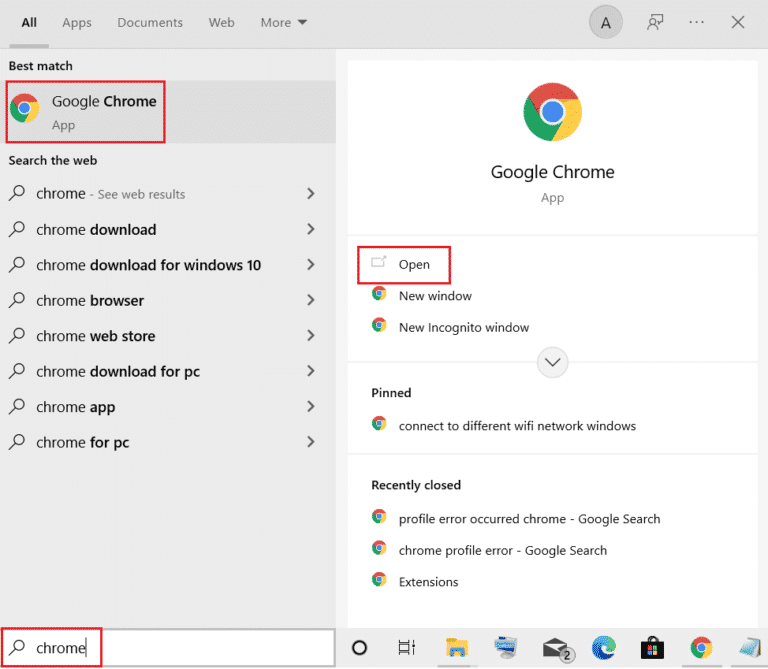
2. 現在,單擊瀏覽器屏幕右上角的三點圖標。
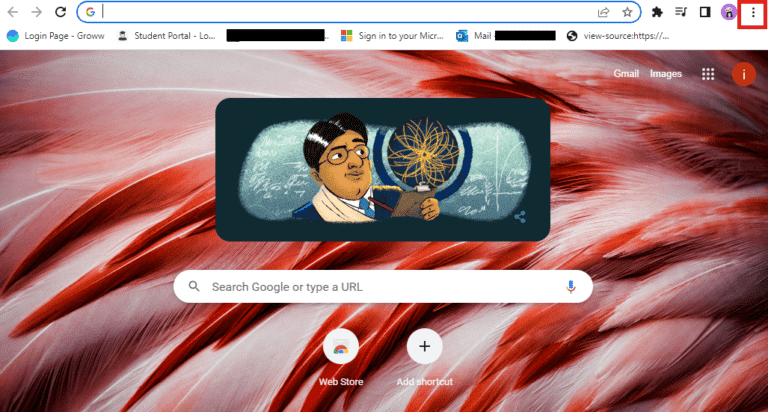
3. 接下來,從菜單中選擇幫助。
4. 現在,點擊關於 Google Chrome選項。
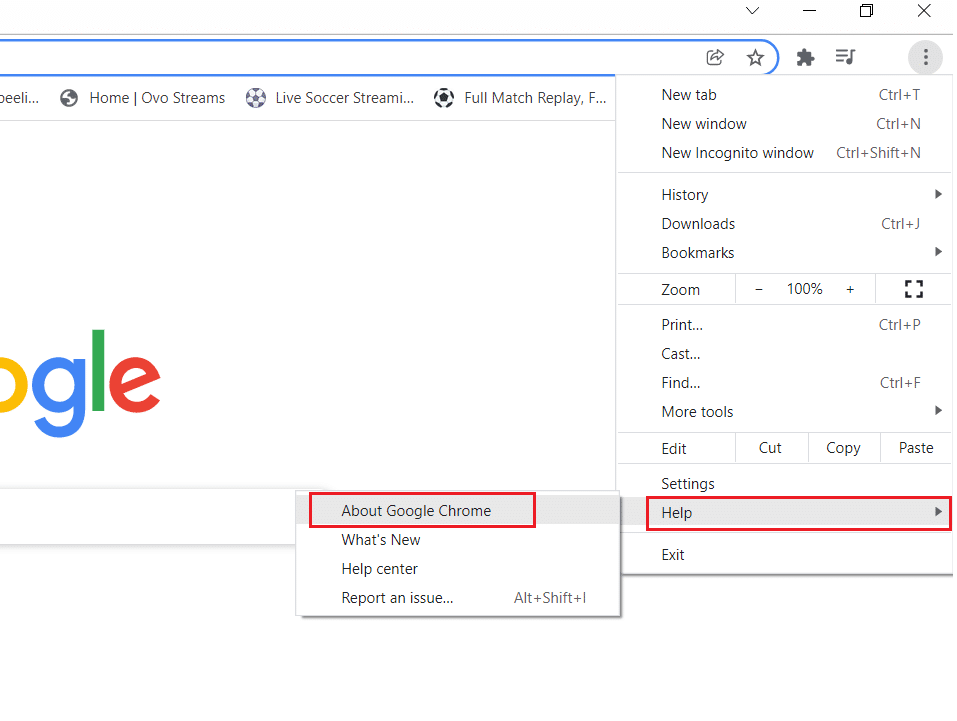
5A。 如果有可用更新,您的瀏覽器將自動更新到最新版本。 完成後,單擊重新啟動以完成該過程。
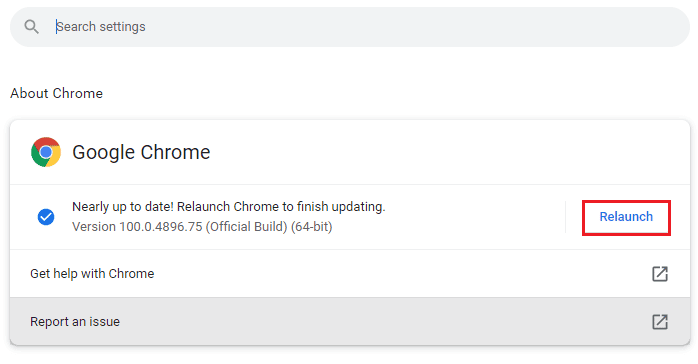
5B。 如果瀏覽器是最新的,您將收到一條消息,說明Chrome 是最新的。
另請閱讀:修復 Outlook 在 Windows 10 上嘗試連接到服務器的問題
方法 8:禁用擴展(如果適用)
您還可以通過禁用擴展來修復錯誤 500 Outlook web。 如果您最近在瀏覽器上安裝了 VPN、代理或廣告攔截器擴展,是時候禁用它們以避免 Outlook 出現 500 錯誤。 如果這些擴展名對您沒有用,您也可以刪除它們。 您可以按照以下步驟禁用這些擴展:
1. 打開Chrome 瀏覽器並單擊頂部的三點圖標。
2. 現在,選擇更多工具 > 擴展。
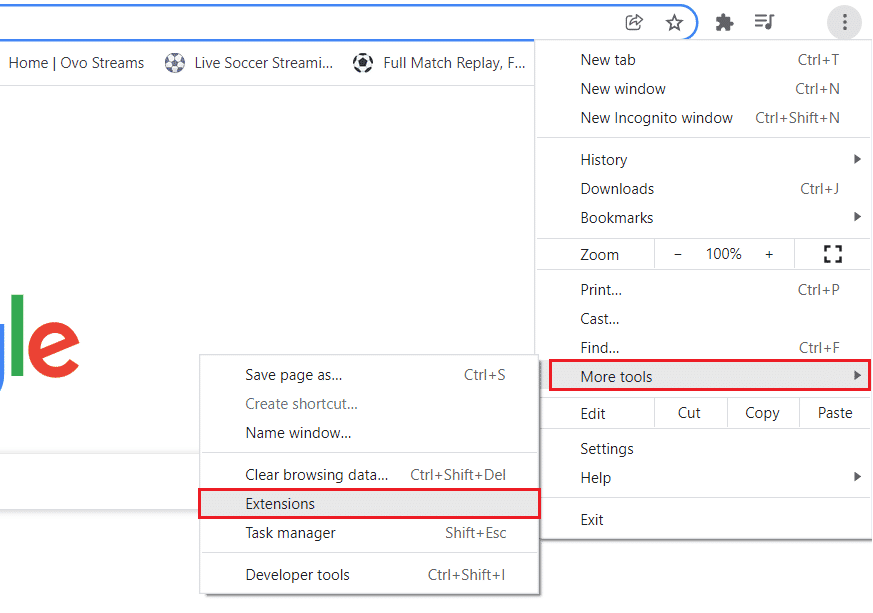
3. 接下來,關閉不需要的擴展的開關。
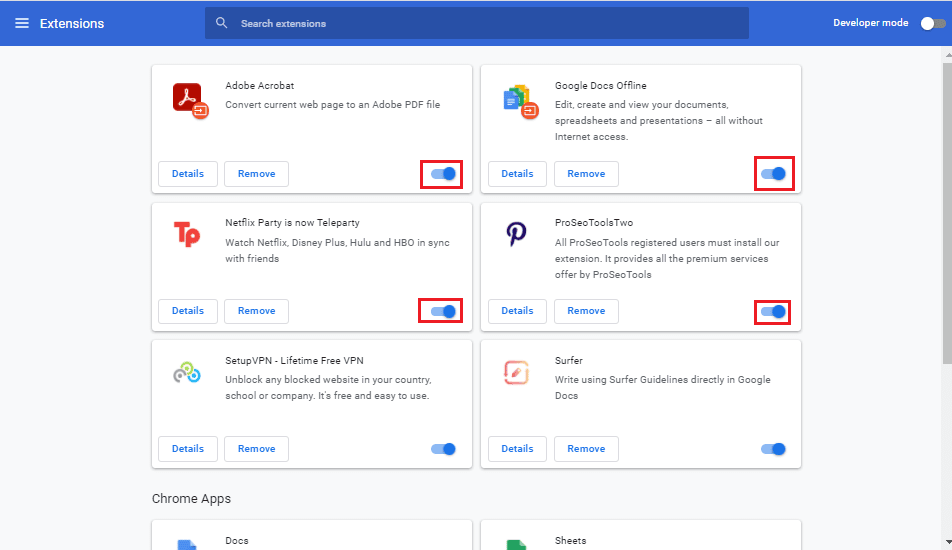
4. 完成後,關閉瀏覽器並重新啟動它以檢查 Outlook 上的錯誤 500 是否已修復。
方法 9:清除瀏覽器 Cookie 和緩存
眾所周知,Cookie 和緩存可以增強瀏覽器功能和速度。 但是,這些也會導致一些問題,特別是如果您嘗試訪問的站點或軟件自上次訪問以來已經更新。 因此,在這種情況下,當您嘗試解決 Outlook 365 錯誤 500 時,您必須清除瀏覽器緩存和 cookie,以幫助您再次通過 Web 訪問 Outlook。 要了解如何操作,您可以查看我們的指南,了解如何清除 Google Chrome 中的緩存和 Cookie。
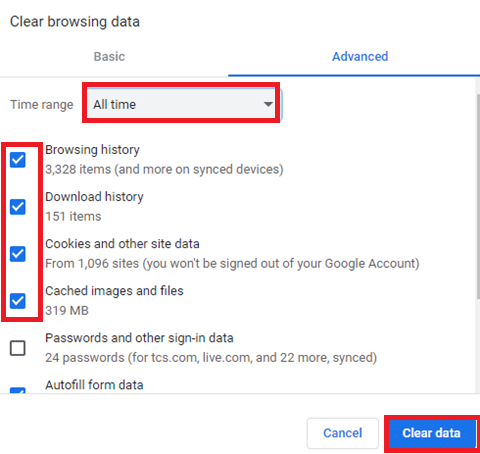
另請閱讀:如何打開 Outlook 電子郵件已讀回執
方法 10:使用隱身模式
使用隱身模式有助於刪除瀏覽器 cookie 和站點數據。 它還有助於禁用插件,從而防止 Outlook 出現錯誤 500。 因此,如果瀏覽器插件阻止您訪問您的 Outlook 帳戶,您可以參考我們關於如何在 Chrome 中啟用隱身模式的指南並立即修復錯誤。
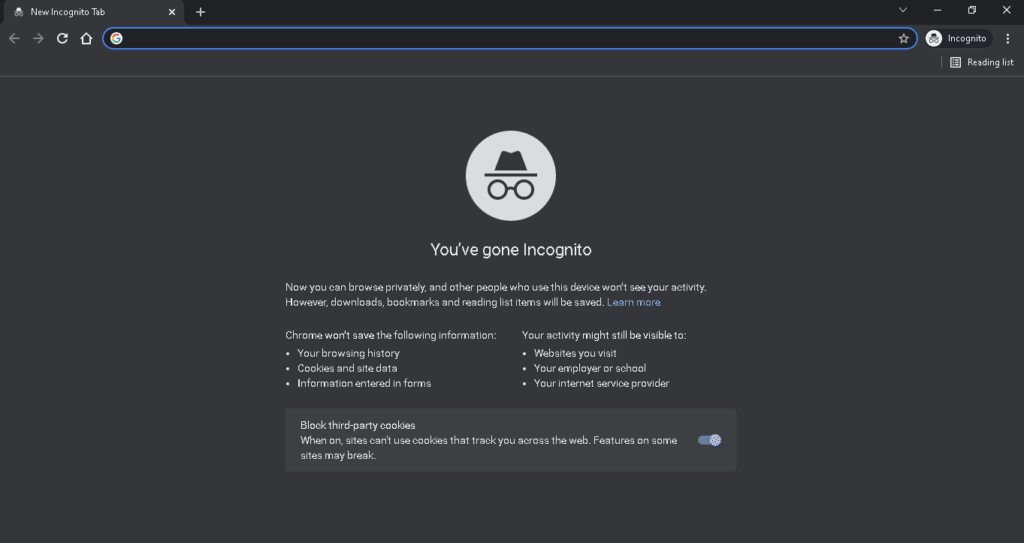
方法 11:調整日期和時間設置
您還可以嘗試調整 PC 的日期和時間設置以修復 Outlook 客戶端上的錯誤 500。 如果您設備的日期和時間設置不同步,則在嘗試訪問 Outlook 時可能會導致出現多個錯誤。 因此,您必須在訪問 Outlook 時調整它們以獲得無錯誤時間。 您可以參考我們關於在 Windows 10 中更改日期和時間的 4 種方法的指南並實施相同的方法。
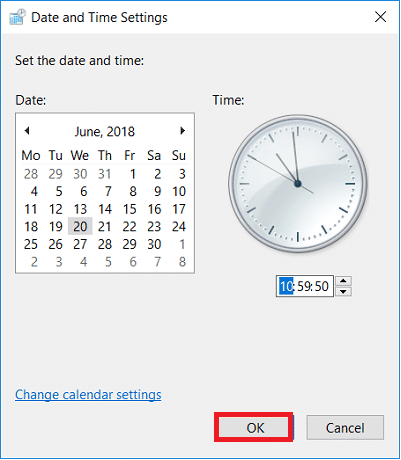
方法12:切換到不同的瀏覽器
您可以使用 Safari、Opera 和 Firefox 等不同網站在任何設備上訪問基於 Web 的 Outlook 版本。 這可能會解決上述錯誤。
常見問題 (FAQS)
Q1。 錯誤 500 在 Outlook 中意味著什麼?
答。 Outlook 上的錯誤 500 意味著您的帳戶可能被暫時阻止。
Q2。 Microsoft 上的錯誤 500 是什麼意思?
答。 Microsoft 上的錯誤 500 表示返回錯誤時託管網站的 Web 服務器出現問題。
Q3. 為什麼我會收到錯誤 500?
答。 錯誤 500 通常是由於瀏覽器緩存損壞、臨時連接問題、網站數據庫損壞或文件或文件夾權限不正確而導致的。
受到推崇的:
- 如何在 Valorant 中退款
- 修復 Clubhouse 應用程序無法正常工作的 7 種方法
- 如何在 Outlook 上阻止電子郵件
- 如何將 Outlook 中的視圖更改為默認視圖
這使我們結束了有關Outlook 錯誤 500的指南。 我們希望您對錯誤 500 背後的原因以及修復它的不同方法的所有疑問都在文檔中得到解答。 如果您還有其他疑問或建議,請在下方評論區留言。
